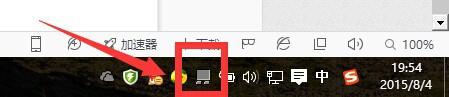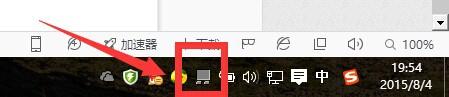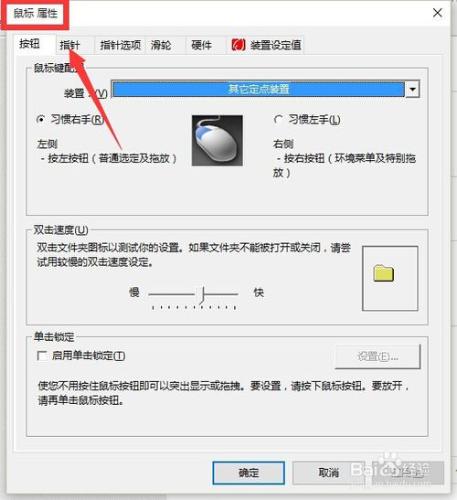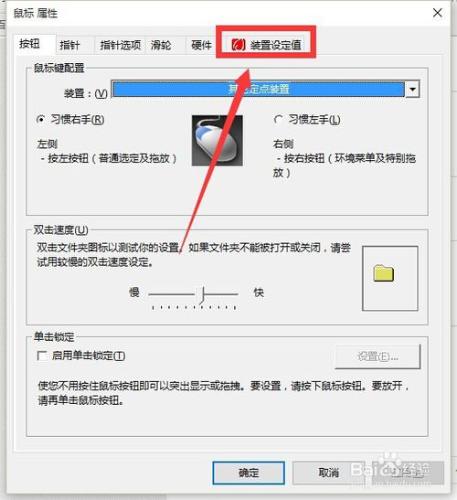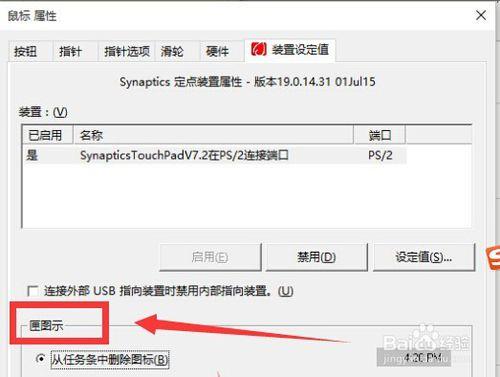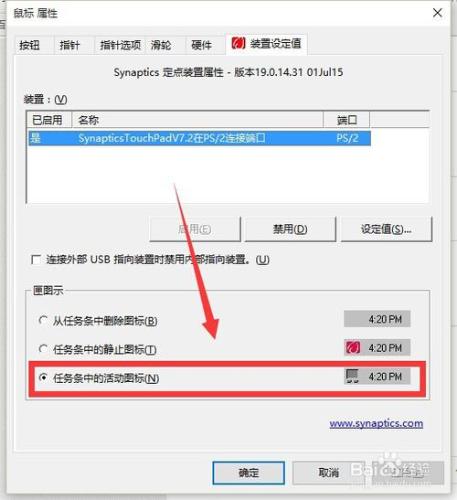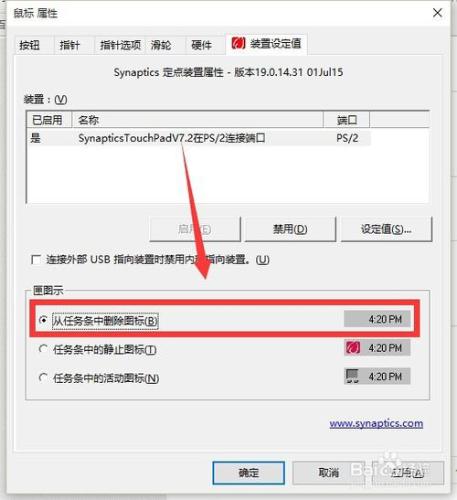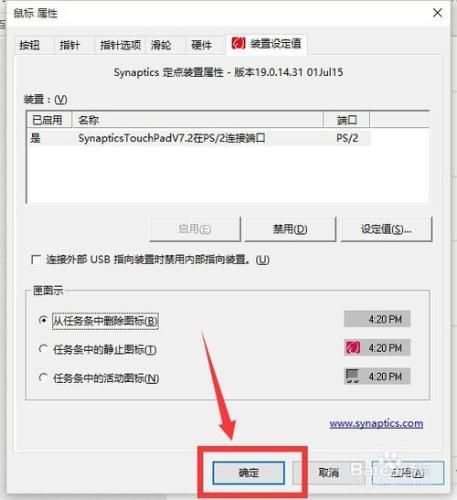筆記本上的觸摸板,可以臨時替代鼠標的。 但,最近小編更新過電腦系統之後,發現任務欄多出來了一個觸摸板圖標,感覺很煩人,應該怎麼將觸摸板的任務欄圖標去掉呢? 下面小編就這個問題給大家講解一下應該如何處理?如圖, 處理前後對比圖
工具/原料
筆記本電腦
1.問題描述與分析?
1.1問題描述,怎麼產生的這個問題呢?
最近更新了win10電腦系統之後,電腦任務欄多出了一個【觸摸板圖標】 。如圖
1.2問題分析,為什麼會出現【觸摸板圖標】?
之前筆記本電腦是win8.1的電腦系統,最近,微軟公司不是發佈win10系統,小編作為一個科技迷,及時更新了win10電腦系統,應該是更新win10電腦系統過程中, 系統設置的變化導致【觸摸板】圖標設置出現在【任務欄】。
2.解決問題,怎麼辦?
2.1找到【任務欄】上的【觸摸板】圖標,然後,鼠標右鍵【點擊】,找到【定點裝置屬性】,打開【鼠標屬性】面板,如圖
2.2 在【鼠標屬性】面板,找到【裝置設定值】選項, 如圖
2.3 在【裝置設定值】選項下找到【匣圖示】選項,然後將【匣圖示】裡面的【任務條中活動的圖示】更改為【從任務條中刪除圖標】,然後點擊【確定】, 如圖
2.4最後,檢查任務欄裡面,【觸摸板圖標】已經隱藏。如圖
親測實用,希望能幫助到有需要的小夥伴,不喜勿噴!!!!O(∩_∩)O哈哈~